Photoshop制作林間流動效果的云彩動畫(3)
文章來源于 PS,感謝作者 Tataplay尖尖 給我們帶來經精彩的文章!設計教程/PS教程/動畫教程2012-06-09
16、選擇菜單編輯-變換-垂直翻轉,然后按Ctrl+T鍵進行自由變換,將圖層2副本進行適當的壓縮,因為從原圖的視覺角度看水中的倒影,倒影的高度會比實物高度小,另外要適當的將圖層2副本向下方移動一些,因為倒影中的
16、選擇菜單“編輯->變換->垂直翻轉”,然后按Ctrl+T鍵進行自由變換,將圖層2副本進行適當的壓縮,因為從原圖的視覺角度看水中的倒影,倒影的高度會比實物高度小,另外要適當的將圖層2副本向下方移動一些,因為倒影中的天空部分沒有完全顯現,同時還要注意圖層2與圖層2副本的左右要對齊,如下圖所示:

17、將圖層2副本的不透明度設置為50%左右,因為倒影的可見度應該較低,如下圖所示:

18、按住Ctrl鍵一起選中圖層2和圖層2副本,單擊右鍵選擇“鏈接圖層”,如下圖所示:
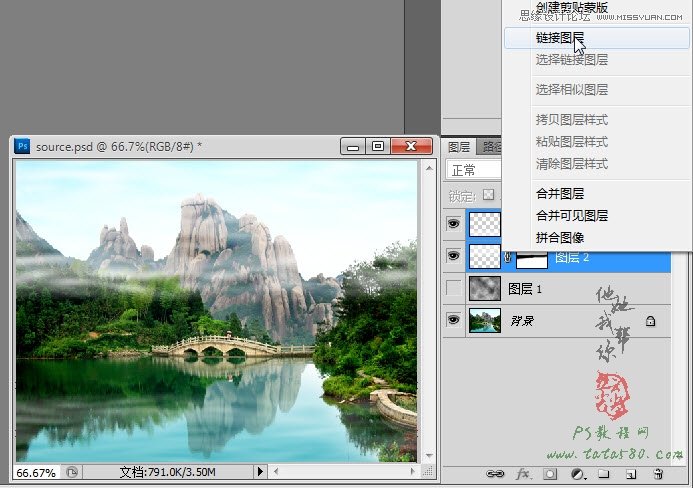
19、將背景圖層復制生成一個背景副本,并將背景副本圖層置于最上方,如下圖所示:

20、給背景副本添加圖層蒙版,利用硬度為0的黑色畫筆工具將需要顯現云霧的區域進行適當的涂抹,如下圖所示:

21、倒影部分也一樣進行涂抹,注意樹木和草部分的倒影是不能有云霧倒影的,具體如下圖所示:

22、接下來我們就可以開始制作動畫,選擇菜單“窗口->動畫”,在彈出的動畫窗口中默認有一幀的動畫,如下圖所示:

23、單擊動畫窗口下方的“復制所選幀”按鈕復制生成第2幀,如下圖所示:

24、單擊選中第1幀,同時選中圖層2和圖層2副本,利用移動工具將其移動到最左邊,注意要正好讓云霧的最右邊界與文檔的右邊界對齊,接著單擊選中第2幀,將圖層2和圖層2副本向右移動,直到云霧的左邊界與文檔左邊界對齊,如下圖所示:

 情非得已
情非得已
推薦文章
-
 Photoshop詳細解析GIF動畫圖片的優化技巧2016-12-27
Photoshop詳細解析GIF動畫圖片的優化技巧2016-12-27
-
 Photoshop詳細解析GIF動畫中批量處理技巧2015-12-20
Photoshop詳細解析GIF動畫中批量處理技巧2015-12-20
-
 Photoshop結合AI制作時尚閃爍霓虹燈動畫效果2015-11-26
Photoshop結合AI制作時尚閃爍霓虹燈動畫效果2015-11-26
-
 Photoshop制作超酷的藍色霓虹燈效果圖2015-01-26
Photoshop制作超酷的藍色霓虹燈效果圖2015-01-26
-
 Photoshop合成絢麗的山水瀑布動畫效果2013-10-05
Photoshop合成絢麗的山水瀑布動畫效果2013-10-05
-
 Photoshop制作林間流動效果的云彩動畫2012-06-09
Photoshop制作林間流動效果的云彩動畫2012-06-09
-
 Photoshop制作滑動效果的霓虹字動畫教程2012-06-03
Photoshop制作滑動效果的霓虹字動畫教程2012-06-03
-
 Photsohop制作夏日清爽的美女照片滾動動畫效果2012-04-24
Photsohop制作夏日清爽的美女照片滾動動畫效果2012-04-24
-
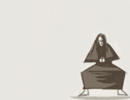 Photoshop制作流暢的中國風動畫簽名教程2012-04-15
Photoshop制作流暢的中國風動畫簽名教程2012-04-15
-
 Photoshop制作相冊自動翻頁GIF動畫教程2012-02-22
Photoshop制作相冊自動翻頁GIF動畫教程2012-02-22
熱門文章
-
 GIF教程:用PS制作GIF動畫表情教程
相關文章19922019-02-21
GIF教程:用PS制作GIF動畫表情教程
相關文章19922019-02-21
-
 果凍動畫:PS制作果凍跳動GIF動畫
相關文章17502019-01-10
果凍動畫:PS制作果凍跳動GIF動畫
相關文章17502019-01-10
-
 下雨動畫:PS制作逼真的下雨GIF動畫
相關文章18322018-12-20
下雨動畫:PS制作逼真的下雨GIF動畫
相關文章18322018-12-20
-
 Photoshop制作信息干擾錯位GIF動畫效果
相關文章9752018-12-10
Photoshop制作信息干擾錯位GIF動畫效果
相關文章9752018-12-10
-
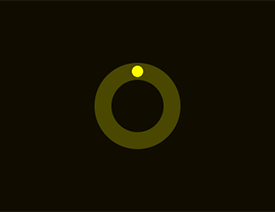 Photoshop制作簡潔的網頁加載GIF動畫
相關文章15602018-08-06
Photoshop制作簡潔的網頁加載GIF動畫
相關文章15602018-08-06
-
 Photoshop把靜態照片做成GIF放大動畫效果
相關文章14952018-05-07
Photoshop把靜態照片做成GIF放大動畫效果
相關文章14952018-05-07
-
 Photoshop制作動畫特效的微信表情
相關文章11872018-03-19
Photoshop制作動畫特效的微信表情
相關文章11872018-03-19
-
 Photoshop制作手機圖片循環滾動動畫效果
相關文章16002017-12-17
Photoshop制作手機圖片循環滾動動畫效果
相關文章16002017-12-17
